本文為英文版的機器翻譯版本,如內容有任何歧義或不一致之處,概以英文版為準。
監控磁碟區儲存容量
您可以在 AWS Management Console AWS CLI、 NetApp ONTAP 和 中檢視磁碟區的可用儲存體及其儲存分佈CLI。
監控磁碟區的儲存容量 (主控台)
可用儲存圖表顯示一段時間內磁碟區上的可用儲存容量量。儲存分佈圖顯示磁碟區的儲存容量目前如何分佈於 4 個類別:
使用者資料
快照資料
可用磁碟區容量
其他資料
在 開啟 Amazon FSx主控台https://console.aws.amazon.com/fsx/
。 在左側導覽欄中選擇磁碟區,然後選擇您要檢視儲存容量資訊的ONTAP磁碟區。磁碟區詳細資訊頁面隨即出現。
在第二個面板中,選擇監控索引標籤。顯示可用的儲存和儲存分佈圖,以及數個其他圖形。
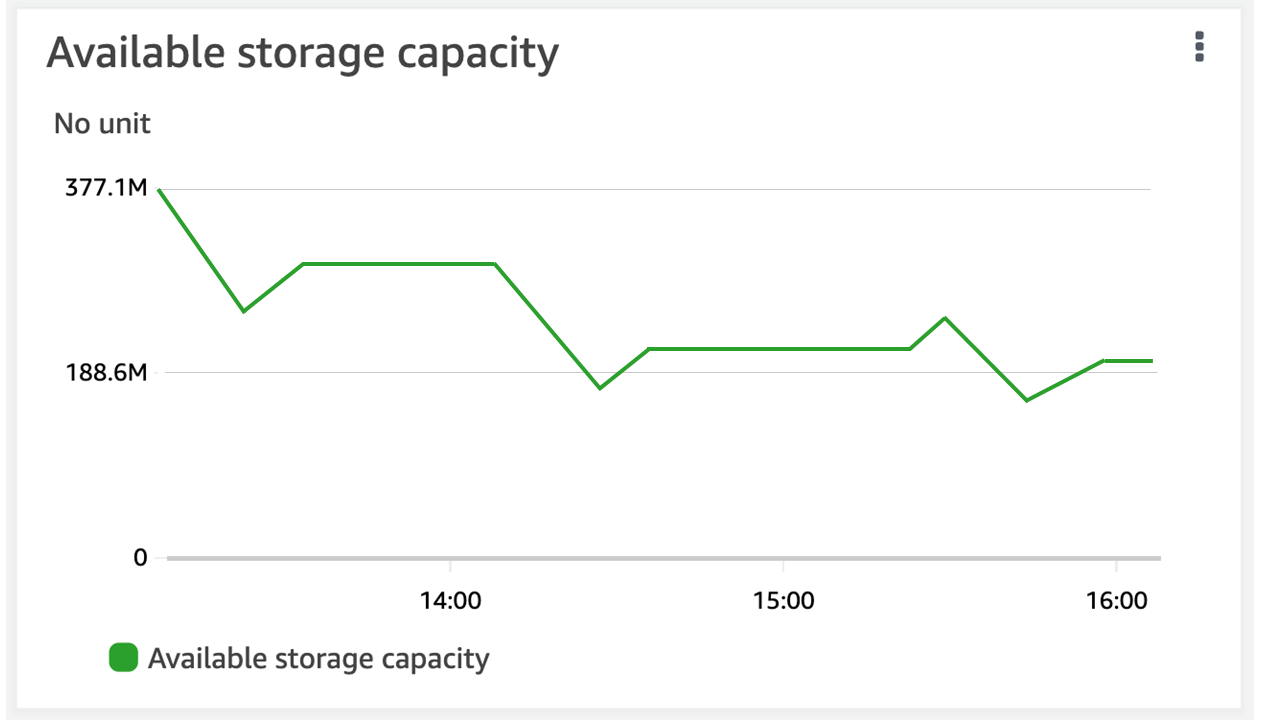
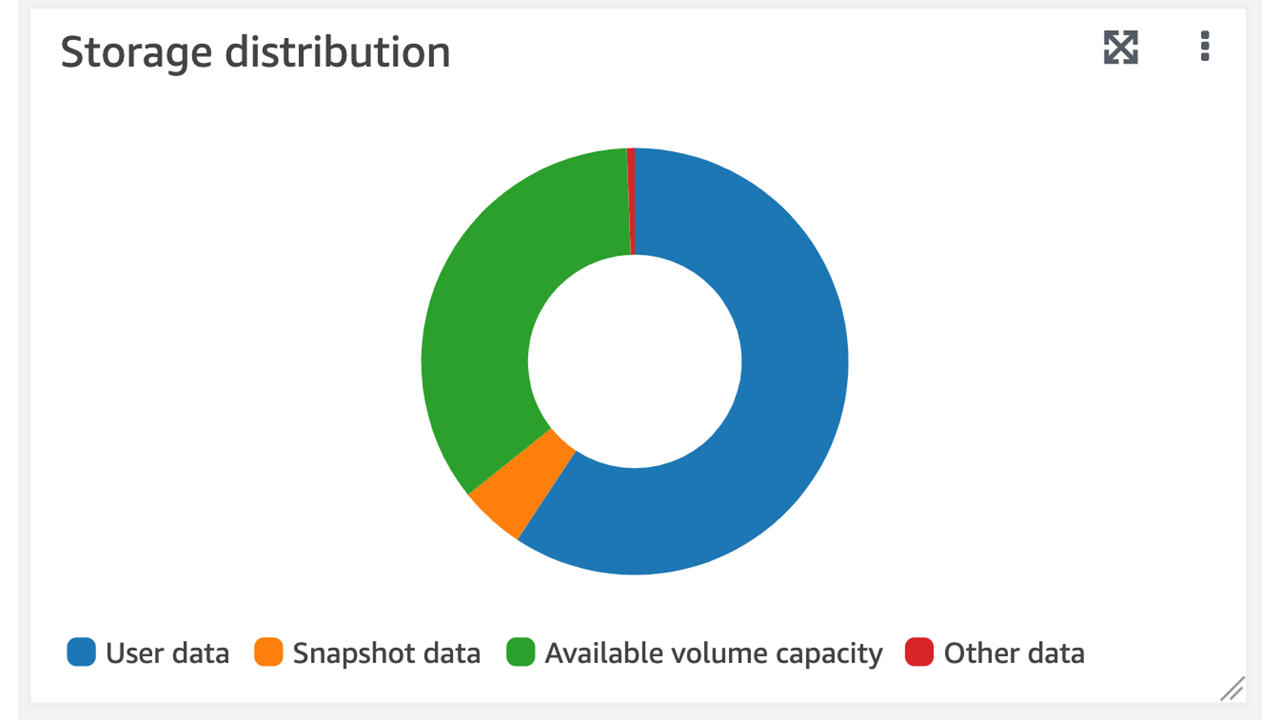
若要監控磁碟區的儲存容量 (ONTAP CLI)
您可以使用 來監控磁碟區的儲存容量消耗情況 volume show-space ONTAP CLI 命令。如需詳細資訊,請參閱volume show-space
若要存取 NetApp ONTAP CLI,請執行下列命令,在 Amazon FSx for NetApp ONTAP file system 的管理連接埠上建立SSH工作階段。
management_endpoint_ip[~]$ssh fsxadmin@management_endpoint_ip如需詳細資訊,請參閱使用 ONTAP CLI 管理檔案系統。
透過發出下列命令來檢視磁碟區的儲存容量用量,並取代下列值:
-
Replace (取代)
svm_name -
Replace (取代)
vol_name
::>volume show-space -vserversvm_name-volumevol_name如果命令成功,您會看到類似下列的輸出:
Vserver :
svm_nameVolume :vol_nameFeature Used Used% -------------------------------- ---------- ------ User Data 140KB 0% Filesystem Metadata 164.4MB 1% Inodes 10.28MB 0% Snapshot Reserve 563.2MB 5% Deduplication 12KB 0% Snapshot Spill 9.31GB 85% Performance Metadata 668KB 0% Total Used 10.03GB 91% Total Physical Used 10.03GB 91%此命令的輸出會顯示此磁碟區上不同類型的資料佔用的實體空間量。它也會顯示每種資料類型所耗用的總磁碟區容量百分比。在此範例中,
Snapshot Spill和Snapshot Reserve會耗用磁碟區容量的 90%。-
Snapshot Reserve 顯示儲存快照複本的預留磁碟空間量。如果快照複本儲存體超過預留空間,則會溢出到檔案系統中,此數量顯示在 下Snapshot Spill。
若要增加可用空間,您可以增加磁碟區的大小,也可以刪除未使用的快照,如下列程序所示。
對於 FlexVol 磁碟區類型 (FSx磁碟區的預設ONTAP磁碟區類型),您也可以啟用磁碟區自動調整大小 。當您啟用自動調整大小時,磁碟區大小會在達到特定閾值時自動增加。您也可以停用自動快照。以下各節將說明這兩種功能。